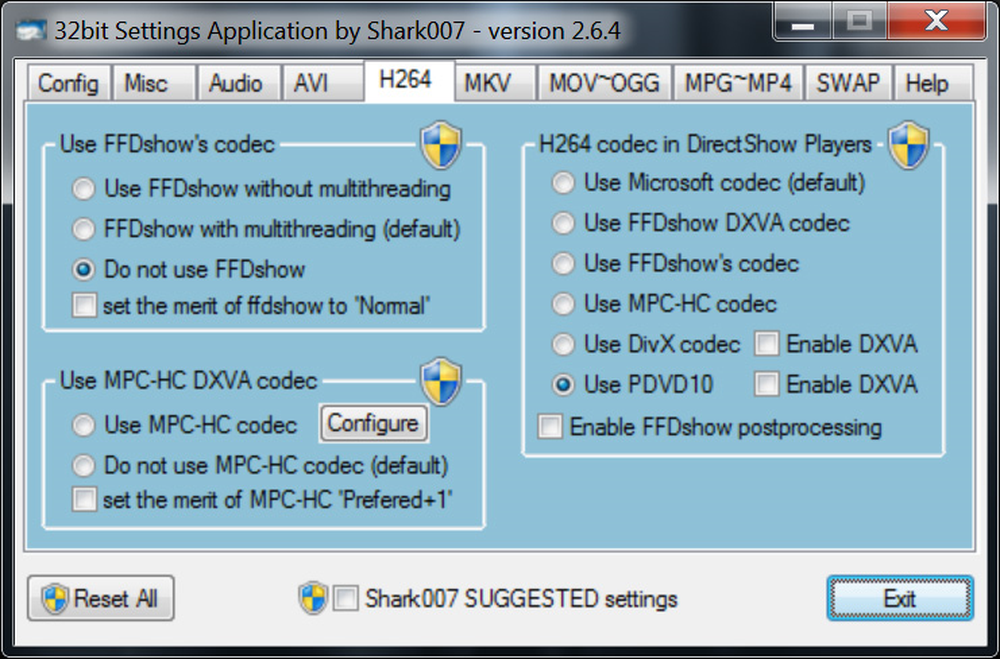Video-afspeelinstellingen in Windows 10
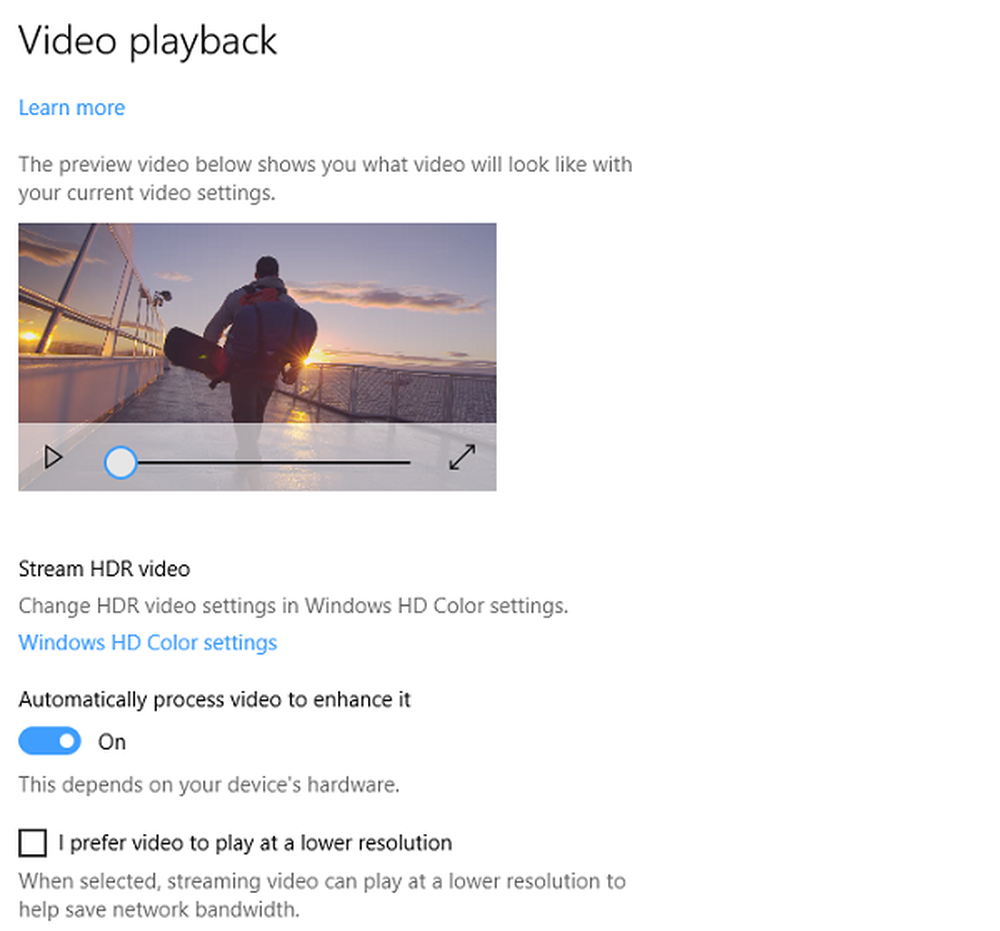
Windows 10 biedt native ondersteuning voor UWP en apps van derden, bijvoorbeeld Hulu, Netflix en Vudu, om gebruik te maken van het videoplatform dat in Windows is ingebouwd. Met de beschikbare Video-afspeelinstellingen, Windows 10-gebruikers kunnen configureren hoe streaming content op hun monitor of display wordt afgespeeld.

Video-afspeelinstellingen in Windows 10
U kunt deze instellingen openen via WinX Menu> Instellingen> Apps> Video afspelen.
Afhankelijk van het type monitor en de grafische mogelijkheden van de computer, kunnen de instellingen voor het afspelen van video een voorbeeld weergeven van hoe de streamingvideo op het scherm eruit zal zien. Het biedt de volgende opties:
1] Wijzig HDR-instellingen voor het display
Het display kan veel verschil maken. Zelfs als uw hardware 4K-videoverwerking ondersteunt, kunt u de 4K niet ervaren als u een 1080P-beeldscherm hebt. Als uw monitor dit ondersteunt, klikt u op de koppeling Windows HD-kleurinstellingen en configureert u uw monitor overeenkomstig. U kunt controleren of uw scherm HDR-inhoud kan streamen, HDR-games kan spelen en WCG-apps kan gebruiken.Wanneer u uw HDR10-compatibele tv of beeldscherm aansluit op een Windows 10-pc die HDR en WCG ondersteunt, krijgt u een helderder, levendiger en gedetailleerder beeld.
Als de monitor deze opties ondersteunt, zorgt deze voor verbeteringen in het hele systeem. U kunt ook uw monitor kalibreren voor de beste ervaring.
2] Verbeter streaming video's
Dit is een hardware-afhankelijke functie. Als u dit inschakelt, gebruikt de computer de GPU om de video's te verbeteren.
3] Speel video met een lagere resolutie
Als streaming niet werkt zoals verwacht, kunt u ervoor kiezen video's met een lagere resolutie af te spelen. U kunt deze optie ook gebruiken om de bandbreedte van het netwerk op te slaan wanneer dat nodig is.
Dat gezegd hebbende, onthoud dat voor het genieten van HDR er minimale vereisten zijn voor het display. Het ingebouwde beeldscherm moet minimaal 1080P en 300 nits helderheid hebben terwijl het externe beeldscherm HDR10 en DisplayPort 1.4 of HDMI 2.0 of hoger moet ondersteunen.
Ik hoop dat dit helpt!
Lees de volgende: Hoe de schermresolutie en weergave-instellingen in Windows 10 te wijzigen.